win7系统怎么备份|win7系统备份的文件在哪里
发布时间:2018-05-28 19:24:03 浏览数: 小编:fan
电脑设备已经成为大家生活中不可缺少的一部分了,很多重要文件都存放在电脑中,win7系统自带有备份功能,主要目的是防止数据丢失。没有备份文件的话,遇到一些电脑问题,很容易导致文件丢失。那么win7如何使用自动备份功能来备份文件夹?其实操作步骤很简单,下面系统族的小族和我们一起看下如何使用自动备份功能来备份文件夹。
1、按下“Win+R”键,打开运行;
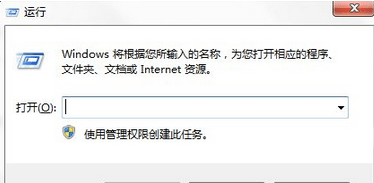
2、在如下窗口中输入cmd打开命令行窗口;
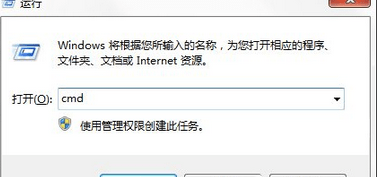
3、在命令行窗口中输入命令robocopy可以查看其相应参数说明;
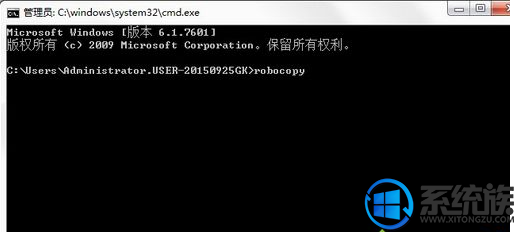
4、比如将E盘下的demo文件夹每隔10分自动备份到H盘下的demo文件夹用如下命令即可: robocopy E:\demo D:\demo /R:0 /W:0 /MOT:10
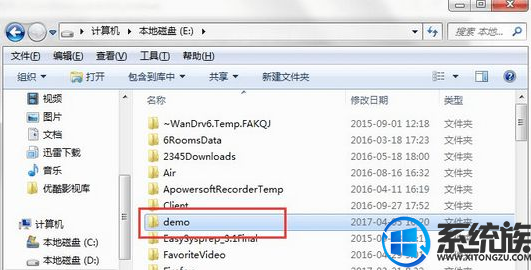
5、上面中的参数R表示备份失败后的重试次数,W为重试间隔时间,MOT表示自动备份的时间间隔;
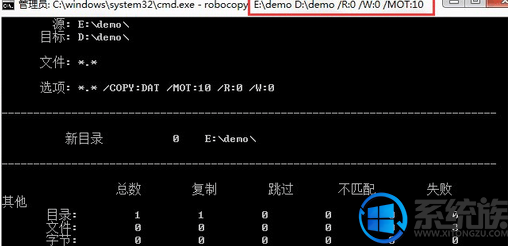
6、自动备份完成后可以在D盘下看到自动备份的文件夹了。这样可以保护重要文件防止出现意外丢失
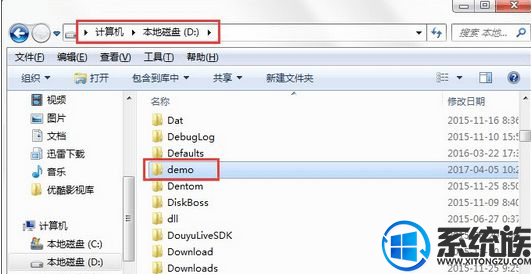
以上内容就是win7使用自动备份功能来备份文件夹的方法,隔多久时间自动备份一次可以安装用户需求来设置的,希望教程对大家有所帮助!感谢关注系统族!
1、按下“Win+R”键,打开运行;
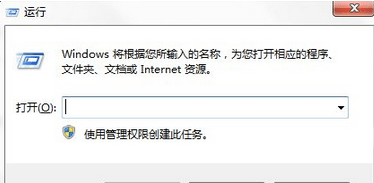
2、在如下窗口中输入cmd打开命令行窗口;
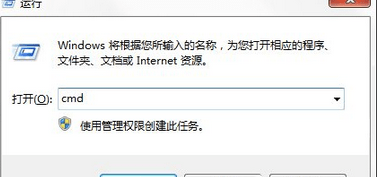
3、在命令行窗口中输入命令robocopy可以查看其相应参数说明;
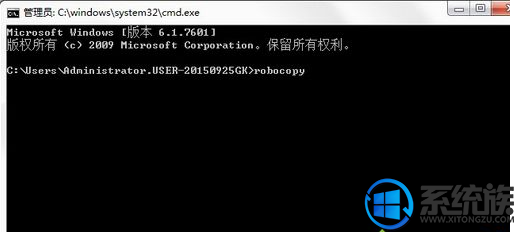
4、比如将E盘下的demo文件夹每隔10分自动备份到H盘下的demo文件夹用如下命令即可: robocopy E:\demo D:\demo /R:0 /W:0 /MOT:10
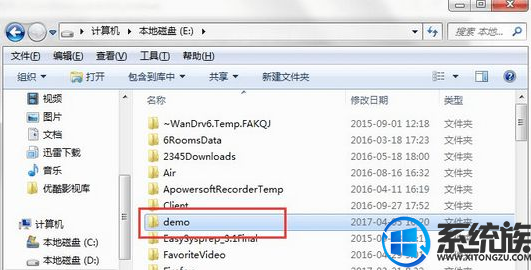
5、上面中的参数R表示备份失败后的重试次数,W为重试间隔时间,MOT表示自动备份的时间间隔;
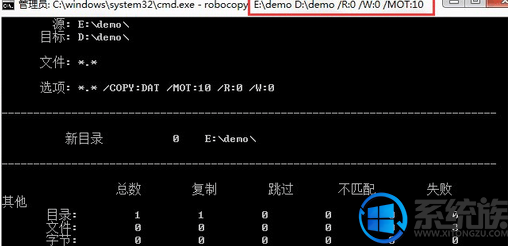
6、自动备份完成后可以在D盘下看到自动备份的文件夹了。这样可以保护重要文件防止出现意外丢失
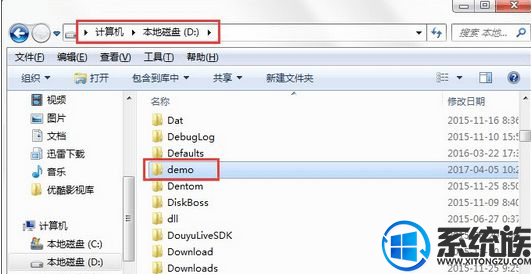
以上内容就是win7使用自动备份功能来备份文件夹的方法,隔多久时间自动备份一次可以安装用户需求来设置的,希望教程对大家有所帮助!感谢关注系统族!
上一篇: win7系统用户打不开安全中心的解决方法
下一篇: win7系统专业版开机没有声音怎么办?


















